كيفية استخدام فتات ويندوز 8 على لوحة مفاتيح الكمبيوتر المحمول

في حين قد يبدو Windows 8 بعيدًا بعض الشيء على الأجهزة دون شاشة تعمل باللمس ، يمكن لفتحات لوحة التتبع المساعدة في سد الفجوة. تعمل الإيماءات على لوحة التتبع على نحو مشابه للإيماءات على شاشة تعمل باللمس.
بدلاً من تحريك المؤشر إلى زوايا الشاشة ، يمكنك تمرير لوحة التتبع للكشف عن القوائم المخفية والضغط على أصابعك للتكبير والتصغير.
Image Credit: مايكل مول على Flickr
برامج تراكباد
يجب أن تحتوي أجهزة الكمبيوتر المحمولة التي تأتي مع Windows 8 على برامج تشغيل تراكباد مثبتة مسبقاً وتعمل بشكل صحيح. إذا قمت بتثبيت Windows 8 على كمبيوتر محمول موجود بالفعل ، فقد يلزم تثبيت برامج تشغيل لوحة التعقب بنفسك ، حيث أن العديد من الأشخاص يقومون بالإبلاغ عن أن الإصدار النهائي من Windows 8 لا يتضمن برامج التشغيل هذه بعد.
قد تتمكن من تنزيل برامج تشغيل لوحة التتبع المناسبة لنظام التشغيل Windows 8 من الشركة المصنعة للكمبيوتر المحمول. كما أفاد العديد من الأشخاص أن برامج تشغيل Synaptics للوحة اللمس العامة ، على الرغم من أنها مخصصة لنظام التشغيل Windows 7 ، تعمل على تمكين وظيفة الإيماءة.
مفاتن
للوصول إلى شريط السحر أينما كنت في Windows ، ضع إصبعك على الجانب الأيمن من لوحة التتبع الخاصة بك واسحب إلى الداخل. سوف تظهر السحر على الجانب الأيمن من الشاشة.
يمكنك أيضًا تحريك مؤشر الماوس إلى الزوايا اليمنى العلوية أو السفلية من الشاشة ، ثم تحريك المؤشر باتجاه منتصف الشاشة أو الضغط على الزر WinKey + C للوصول إلى الحليات.
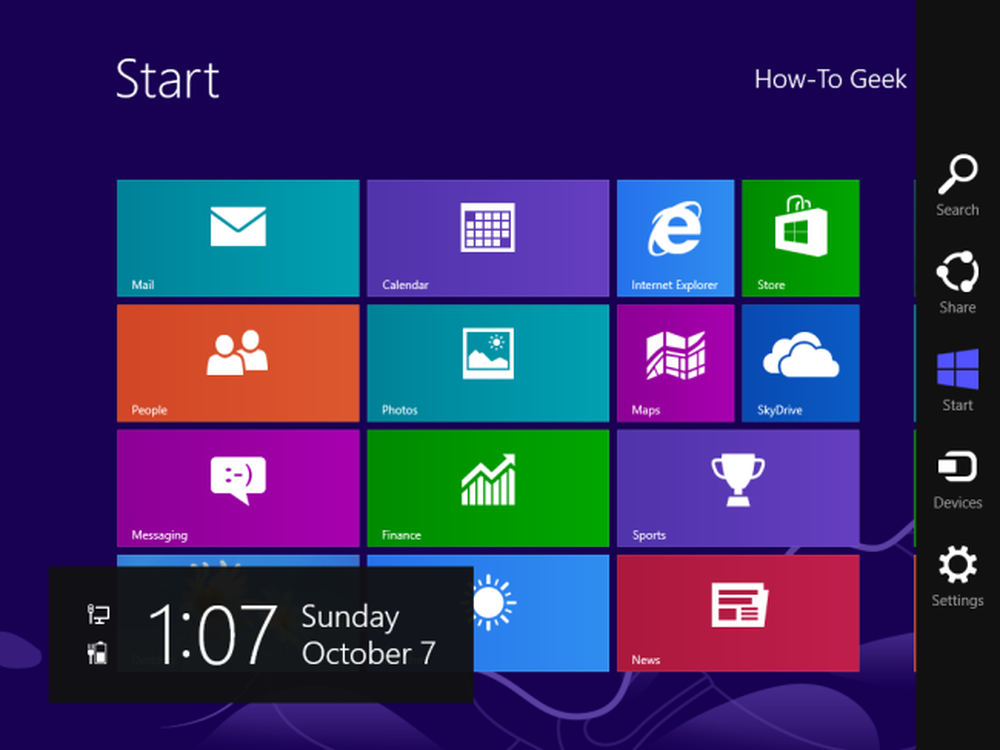
الجلاد
للوصول إلى مبدل التطبيق الجديد ، ضع إصبعك على الجانب الأيسر من لوحة التعقب ثم اسحب للداخل. سيظهر المبدل على الجانب الأيسر من شاشتك.
يمكنك أيضًا تحريك الماوس إلى الزوايا العلوية أو السفلية اليسرى من الشاشة ، ثم تحريك المؤشر نحو منتصف الشاشة أو الضغط على اختصار لوحة المفاتيح WinKey + Tab لاستخدام المحول.
لاحظ أن أداة التحويل تعرض سطح المكتب بأكمله ، بما في ذلك جميع تطبيقات سطح المكتب ، كصورة واحدة. لا يزال بإمكانك استخدام Alt + Tab للتبديل بين تطبيقات سطح المكتب.
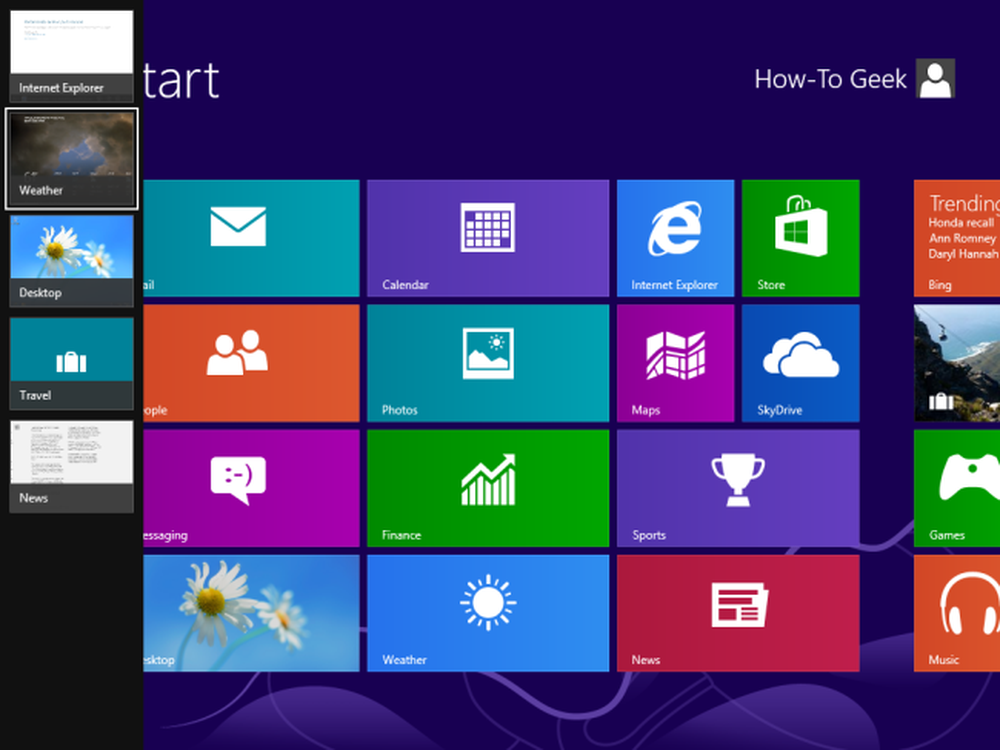
شريط التطبيق
اسحب لأسفل من الحافة العلوية للوحة التتبع للوصول إلى شريط التطبيق ، الذي يحتوي على خيارات للتطبيق. على سبيل المثال ، في إصدار "واجهة Windows 8" لبرنامج Internet Explorer ، يحتوي شريط التطبيق على شريط العناوين ، وعلامات التبويب المصغرة ، وأزرار التنقل.
يمكنك أيضًا النقر بزر الماوس الأيمن في أي مكان في التطبيق أو الضغط على الزر WinKey + Z للكشف عن شريط التطبيق.
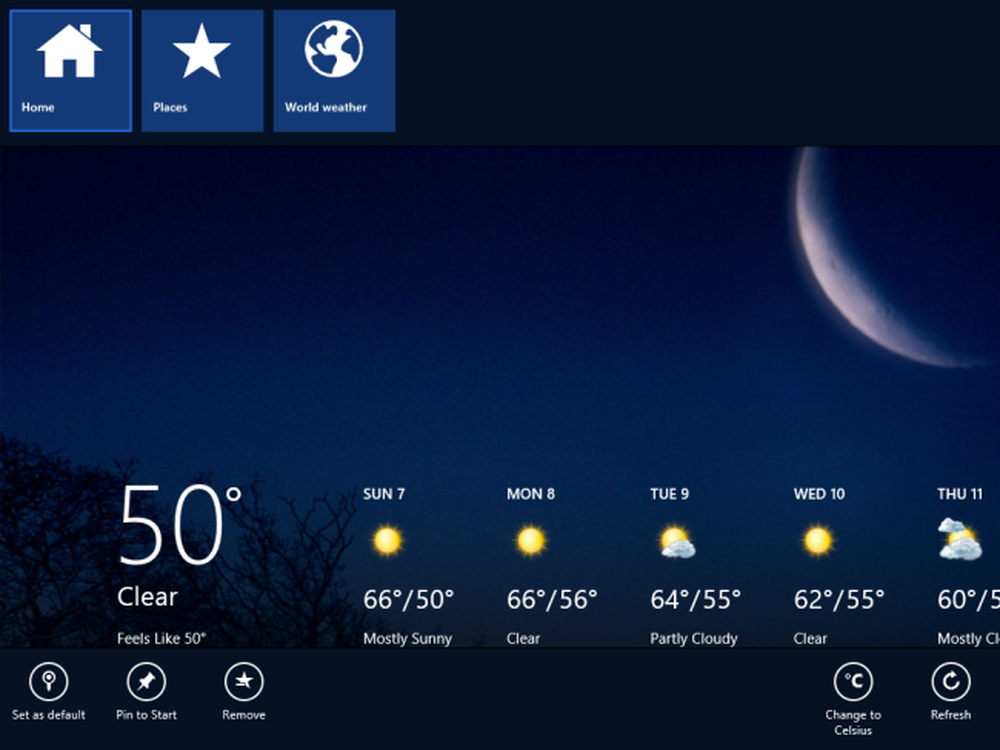
التمرير الأفقي
للتمرير أفقيًا ، ضع إصبعين على لوحة التتبع وحركهما من اليمين إلى اليسار أو من اليسار إلى اليمين. تستخدم الواجهة الجديدة لـ Windows 8 التمرير الأفقي بدلاً من التمرير العمودي ، لذلك يبدو هذا أكثر طبيعية قليلاً.
يمكنك أيضًا التمرير أفقيًا عن طريق تمرير عجلة الماوس لأعلى ولأسفل.
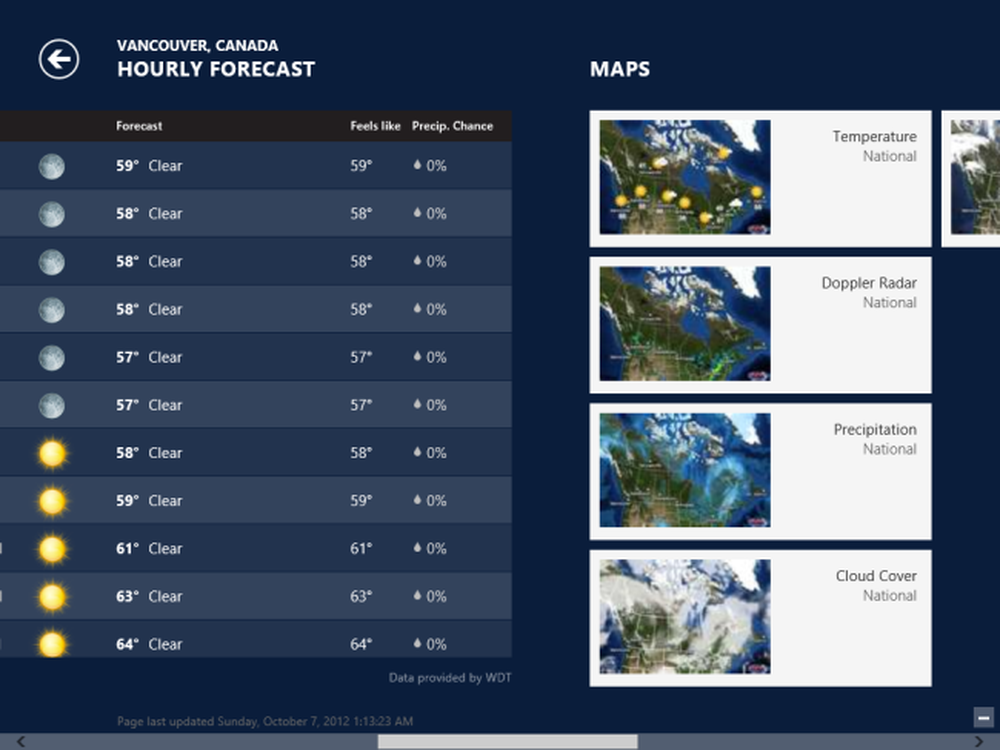
تكبير وتصغير
للتكبير والتصغير ، استخدم إيماءة قرصة. ضع إصبعين على لوحة التعقب وحركهما باتجاه بعضكما البعض لتكبير أو تحريكهما للتصغير.
يمكنك أيضًا الضغط على مفتاح Ctrl والتمرير فوق عجلة الماوس لأعلى ولأسفل أو اضغط على مفتاح Ctrl واستخدام مفتاحي + و - للتكبير والتصغير..
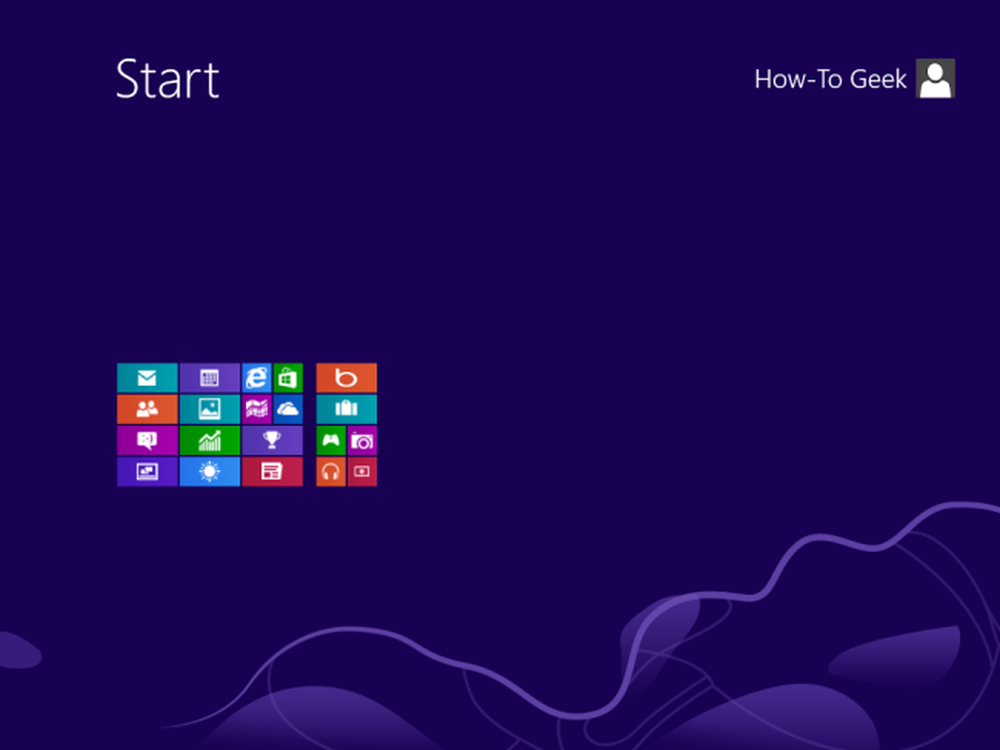
استدارة
يمكنك تدوير الشاشة عن طريق وضع إصبعين على لوحة التعقب وتحريكهما في دائرة ، كما لو كنت تدير مقبضًا. قد يتم تعطيل هذه الإيماءة افتراضيًا في تطبيق تهيئة لوحة اللمس ، لذا قد تضطر إلى إعادة تمكينها
يمكنك أيضًا استخدام لوحة التعقب لتحريك المؤشر والتحكم في Windows 8 باستخدام الماوس. ومع ذلك ، تقترب الإيماءات من اللمس بشكل أفضل - حيث يبدو التمرير السريع من اليمين أكثر طبيعية من تحريك المؤشر إلى الزوايا اليمنى العلوية أو السفلية من الشاشة.
إذا كنت تفضل استخدام لوحة المفاتيح ، فإن Windows 8 يدعم أيضًا مجموعة متنوعة من اختصارات لوحة المفاتيح.




